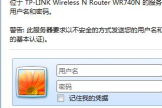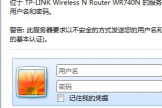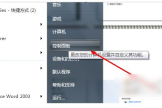路由器本地连接受限制或无连接怎么办(路由器无线网络连接总是受限)
一、路由器本地连接受限制或无连接怎么办
一般的ADSL宽带是通过ADSL Modem来实现虚拟拨号连接,从而连接互联网的,所谓“本地连接”,只的是您的网卡与ADSL Modem之间通过网线实现的局域网连接状态,由于一般的ADSL Modem都不具备DHCP功能,从而无法给电脑网卡自动分配一个局域网IP地址,所以最终结果是“本地连接受限制或无连接”,但这并不影响“星空极速”、“宽带连接”等虚拟拨号方式的使用。
如果你想解决“本地连接受限制或无连接”这个状态提示,也很简单,只要双击“本地连接”,在“本地连接"状态里面点击“属性”,“Internet协议(TCP/IP)”里面填上一组局域网IP地址,最后“确定”就行了。
IP地址设置内容:
IP地址:192.168.1.6
子网掩码:255.255.255.0
网关:192.168.1.1
后面的两组DNS地址不填,如果你不知道当地ISP的准确DNS信息的话,不填照样可以顺利上网,填错了可就无法打开网页了。
二、路由器无线网络连接总是受限
1.首先是最简单的方法,重启路由器。直接拔掉路由器电源从新插上即可。或是登录路由器选择“重启路由器”。
2.重启路由器后依然还是会出现网络受限,那就查看电脑是否获取到正确的ip地址。
3.选择桌面上的“网络”单击鼠标右键,选择属性。
4.在网络窗口中,选择无线连接。在无线连接窗口中,选择“详细信息”即可查看ip地址,网关等信息。
5.如获取ip信息不正确,那就单击“属性”将电脑设置为自动获取ip,如果你懂得如何设置ip地址,也可以选择手动设置。选择"interner协议4",然后单击“属性”。设置为自动获取。如果你懂得如何设置ip地址,也可以选择手动设置。
6.如设置为自动获取ip地址后,电脑无法获取ip,那就登录路由器,开启路由器的dhcp服务。检查无线设置,是否正确。关闭ap隔离功能。修改ssid名称,重新设置信道。建议信道设置为1 或 6 11.
7.从新安装或升级网卡驱动。
8.无线路由器接入的用户数过多,修改wifi密码。
三、本地连接受限制或无连接怎么解决
本地连接受限制或无连接可以先关机,拔掉主机后面的电源插头,打开主机,去掉网卡上补丁的螺丝,将网卡小心拔掉,使用工具将主板灰尘清理干净,特别将网卡的插槽吹干净,将网卡的版面用干抹布擦干净,然后用橡皮将金属接触片擦一遍,将网卡向原位置插好,再插电,开机测试。
一、本地连接
本地连接是指电脑中不同网络创建的链接,当创建家庭或小型办公网络时,运行 Windows 的计算机将连接到局域网 (LAN)。安装 Windows 时,将检测网络适配器,而且将创建本地连接。像所有其他连接类型一样,它将出现在“网络连接”文件夹中。默认情况下,本地连接始终是激活的。本地连接是唯一自动创建并激活的连接类型。“本地连接”在Windows 8及其以上版本中称为“以太网”。
二、受限连接
右键桌面上这台电脑图标-管理-设备管理器-网络适配器,查看网络适配器中的网卡是否有未正常安装网卡驱动程序的设备,如果有设备显示黄色的叹号、问号或者是红色的叉号,说明可能网卡的驱动程序出现错误需要重新安装,找到自己相应的网卡的驱动,下载安装后重新启动计算机即可,确认网卡驱动正常的情况下还会出现以太网受限制提示的话,可以右键桌面上网上邻居-属性-右键以太网-修复,让系统去自动排查网络错误自动修复。
当然如果是自己设置的路由器的话,可以在路由器说明书中查看,一般家庭路由器的IP地址为192.168.0.1或者是192.168.1.1.把路由器的IP地址填入默认网关,IP地址可以把路由器IP地址的最后一段数字在2~254之间随便填写,子网掩码可以填写255.255.255.0.